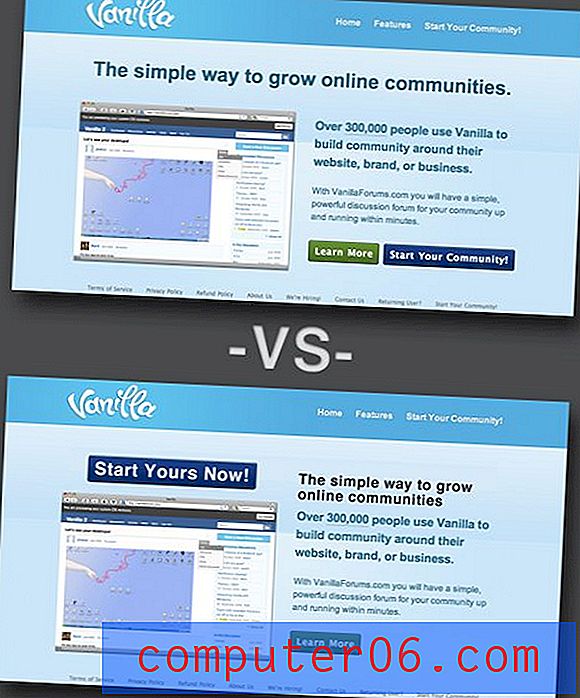PowerPoint'i Google Slaytlar'a Dönüştürme
Microsoft PowerPoint ve Google Slaytlar gibi sunum araçları arasında geçiş yapmak şaşırtıcı derecede kolaydır. Her iki aracın da çoğunlukla kullanıcı tercihine bağlı farklı artıları ve eksileri vardır.
Belki PowerPoint'te bir sunum başlattınız ve sunuyu Google Slaytlar'da bitirmek mi istiyorsunuz? Ya da sadece ikisini karşılaştırmak ve sunumunuzu sunmak için en iyi platformun hangisi olduğuna karar vermek istersiniz?
Sizi ele alıyoruz - işte PowerPoint'i Google Slaytlar'a birkaç basit adımda nasıl dönüştüreceğiniz hakkında hızlı bir kılavuz.
PowerPoint Şablonlarını Keşfedin
PowerPoint Dosyasını Hazırlama

PowerPoint'inizin son kaydedilen sürümü, Google Slaytlar dosyası olarak yüklemek ve kaydetmek için kullanacağınız dosyadır. Doğru sürüme sahip olduğunuzdan emin olmak için dosyayı PowerPoint'te açın ve kaydedin.
Dosyayı, Google'da kullanmak üzere taşımaya hazır olduğunuzda bilgisayarınızda bulunması ve erişmesi kolay bir klasöre veya konuma yerleştirin.
Google Drive Hesabınızı Açın
Google hesabınıza giriş yapın. Google Slaytlar, gmail gibi diğer Google girişlerine bağlıdır ve aynı kullanıcı adını ve şifreyi kullanır. Dosyalar Google Drive hesabınıza kaydedilir.
Google Slaytlar'ı kullanmak ücretsizdir. Doğrudan buradan veya Google Drive üzerinden erişin.
Belirli bir klasöre kaydedilmiş sunumlar yapmak istiyorsanız, oluşturun veya oluşturun.
Sunumu Yükle
Google'a PowerPoint sunuları eklemek söz konusu olduğunda, iki seçeneğiniz vardır.
- Manuel olarak dosya ekleyin ve dosyaya gidin
- Sürükle ve bırak
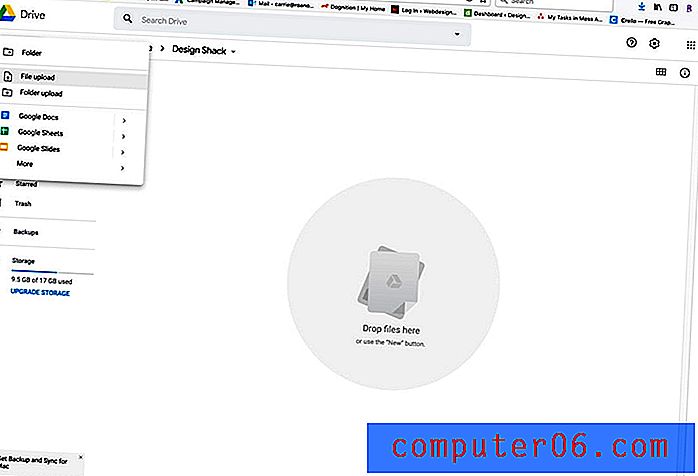
Dosyayı manuel olarak eklemek için + Yeni düğmesini tıklayın veya Google Drive tarayıcı penceresindeki ekranda herhangi bir yeri sağ tıklayın (ctrl-). Dosya Yükleme'yi seçin.
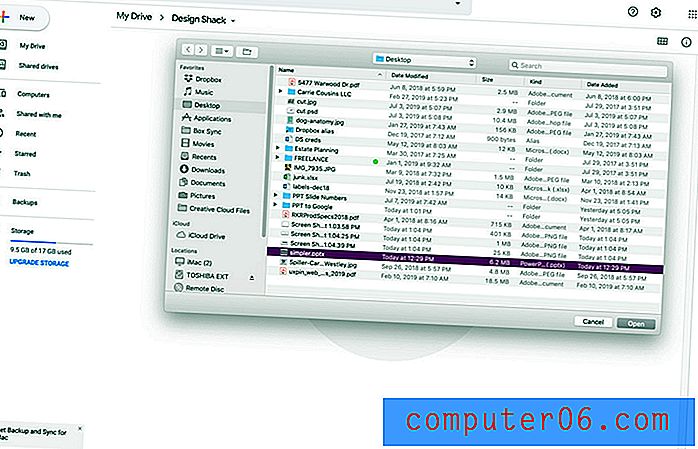
Dosyaya gidin ve Yükle veya Aç'ı tıklayın.
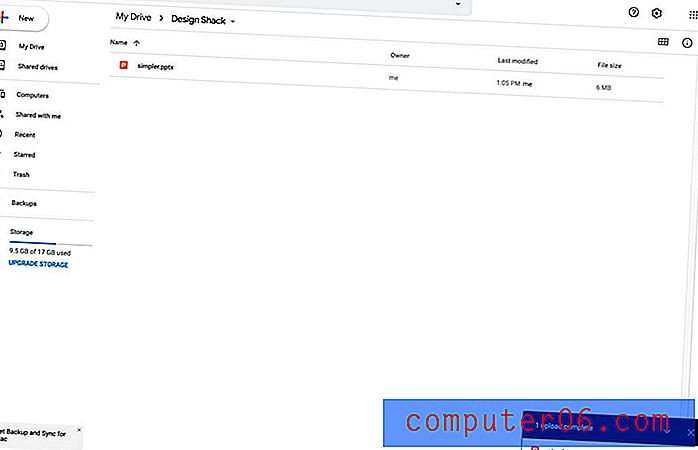
Yüklemenin ilerlemesini gösteren bir pencere açılacaktır. Dosya boyutuna ve internet bağlantı hızına bağlı olarak birkaç saniye ile birkaç dakika arasında sürebilir.
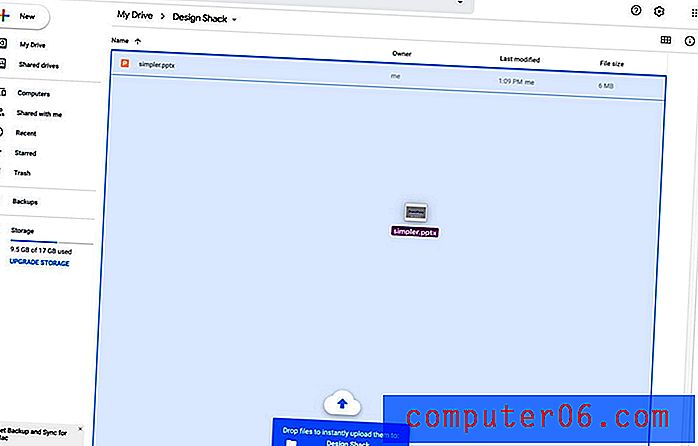
Diğer seçenek neredeyse çok kolay. Bilgisayarınızdaki dosyayı bulun ve tarayıcı penceresinin ortasına sürükleyip bırakın. Alanın renk değiştirdiğini unutmayın. Dosyayı bırakın, yükleme başlayacaktır.
Dosyayı Google Slaytlar'a dönüştürün
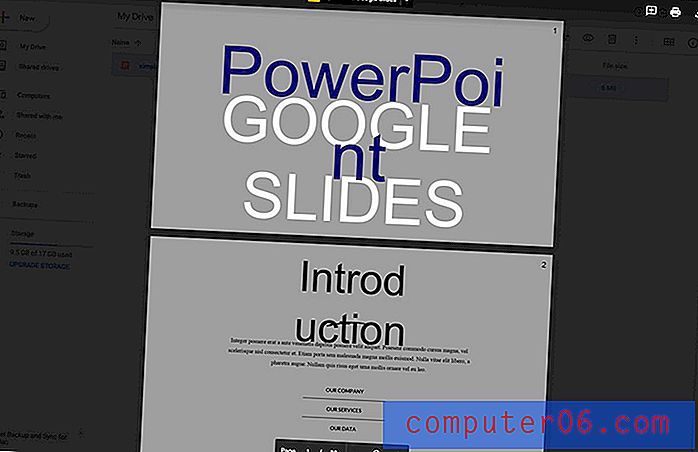
Bir dosyayı PowerPoint'ten Google Slaytlar'a dönüştürmenin bir sonraki adımı hakkında güzel olan şey, Google'ın işin çoğunu sizin için yapmasıdır.
Dosyayı açmak için çift tıklayın. PowerPoint dosyası önizleme olarak açılır.
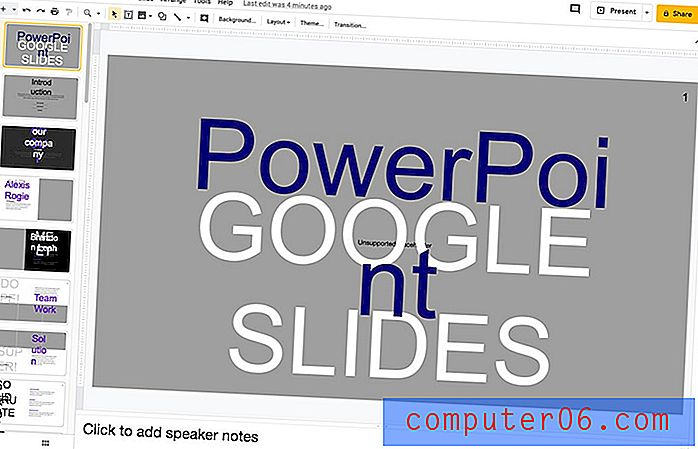
Ekranın üst kısmındaki Google Slaytlarla Aç düğmesini tıklayın. Açılması normalden biraz daha uzun sürebilir, ancak dosya Google Slaytlar'da açılır. Dosya bu noktada hala bir PowerPoint biçimindedir (muhtemelen .pptx). (Ekranın sağ üst köşesinde dosya adının yanında dosya biçimini görebilirsiniz.
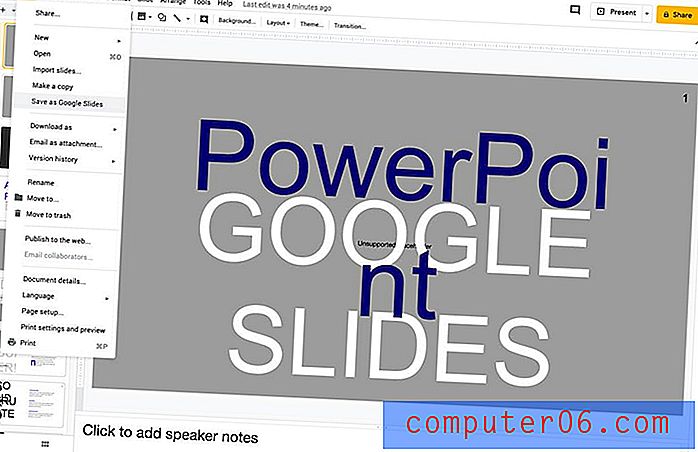
Dosya menüsünden Google Slaytlar Olarak Kaydet'e gidin. Dosya şimdi Google Slaytlar biçimindedir. Dosya, orijinal PowerPoint dosyasıyla aynı klasöre ve konuma kaydedilir.
Google Slaytlar'da düzenle
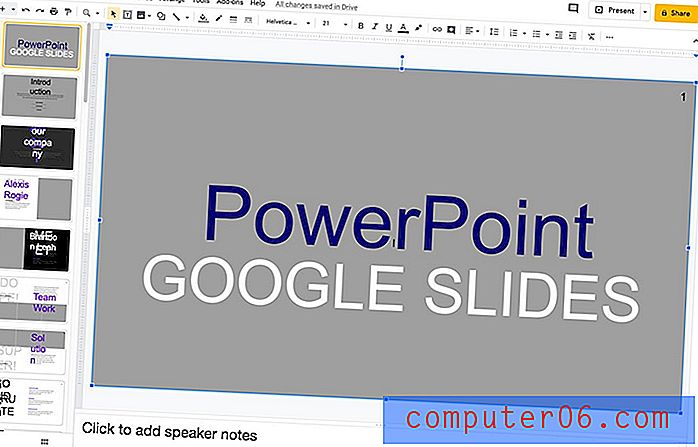
PowerPoint'i Google Slaytlar'a kaydettikten sonra, slaytlardan geçmek ve düzende gerektiği gibi ayarlamalar yapmak önemlidir. Google Slaytlar'da PowerPoint'te orijinal olarak kullanılan yazı tipi yoksa, özellikle yazı tiplerindeki farklılıklar yazı tiplerinde veya boyutlarında değişiklik yapılmasını gerektirebilir.
Bu değişikliklerin yapılması gereken yerleri tespit etmek genellikle oldukça kolaydır.
Google Slaytlar çalışırken kaydedilecek ve güncellenecektir.
Başladığınız klasöre geri giderseniz, şimdi iki dosya göreceksiniz - sarı simgeli Google Slaytlar sürümü ve P simgesiyle PowerPoint sürümü. Her dosya şimdi birbirinden bağımsız olarak çalıştığı için Google Slaytlar dosyasındaki değişiklikler orijinal PowerPoint dosyasında görünmez.
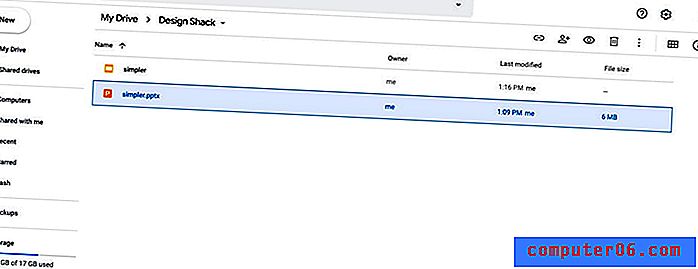
Sonuç
Bu kadar. Sunu dosyasını PowerPoint biçiminden Google Slaytlar'a dönüştürmek, yalnızca birkaç adımda yapabileceğiniz bir şeydir.
Tam PowerPoint şablonları kılavuzumuza veya bir sonraki projeniz için en iyi PowerPoint şablonları koleksiyonumuza göz atmayı unutmayın!